用excel制作春节倒计时器
作者:赋春风来源:部落窝教育发布时间:2019-12-31 19:39:50点击:5185
编按:
哈喽,大家好!盼望着,盼望着,鼠年的春节即将来临,相信在座的小伙伴为了这一天,都在努力地工作、学习中,小编也是如此。今天就给大家带来一个春节倒计时器的制作方法,赶紧来看看吧!
鼠年春节马上就要到了,小编玩性大发,想做一个春节倒计时器,方便大家计算时间。
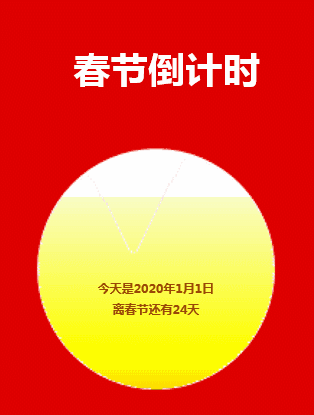
当计算机的日期发生改变后,图表也会发生变化。里面涉及到IF逻辑函数、TODAY时间函数,自定义数字格式、堆积柱形图等功能,都很简单,下面就一起来制作吧。
倒计时器的具体制作步骤如下:
步骤1:建立基础数据表
在B1、C1、D1单元格中分别输入“当前日期”、“倒计时天数”、“春节日期”,在A2单元格输入“倒计时”,在D2单元格输入春节的实际日期“2020/1/25”。在B3单元格输入“本月还剩”,在C3单元格输入公式“=31-C2”,用于计算月份剩余的天数。
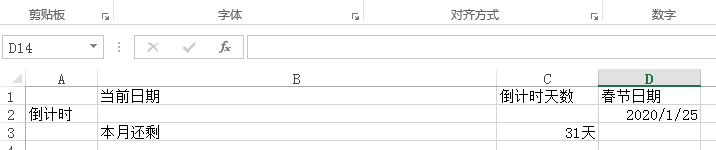
步骤2:计算倒计时天数
在C2单元格中输入公式“=IF(D2>B2,D2-B2,"")”,按Enter键,即可计算出倒计时天数。公式表示如果D2大于B2,那么C2单元格的值为D2-B2,否则返回空值。当前B2单元格为空值,C2单元格显示D2单元格日期对应的数字。
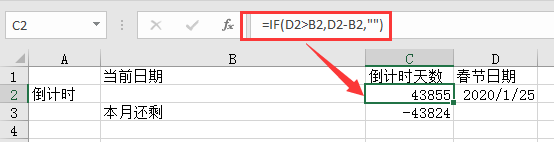
选中C2单元格,按CTRL+1快捷键打开“设置单元格格式”对话框,切换到“数字”选项卡,在“分类”列表框中选择“自定义”。在“类型”文本框中输入“#"天"”。设置完成后,单击“确定”按钮,即可应用设置的数字格式。
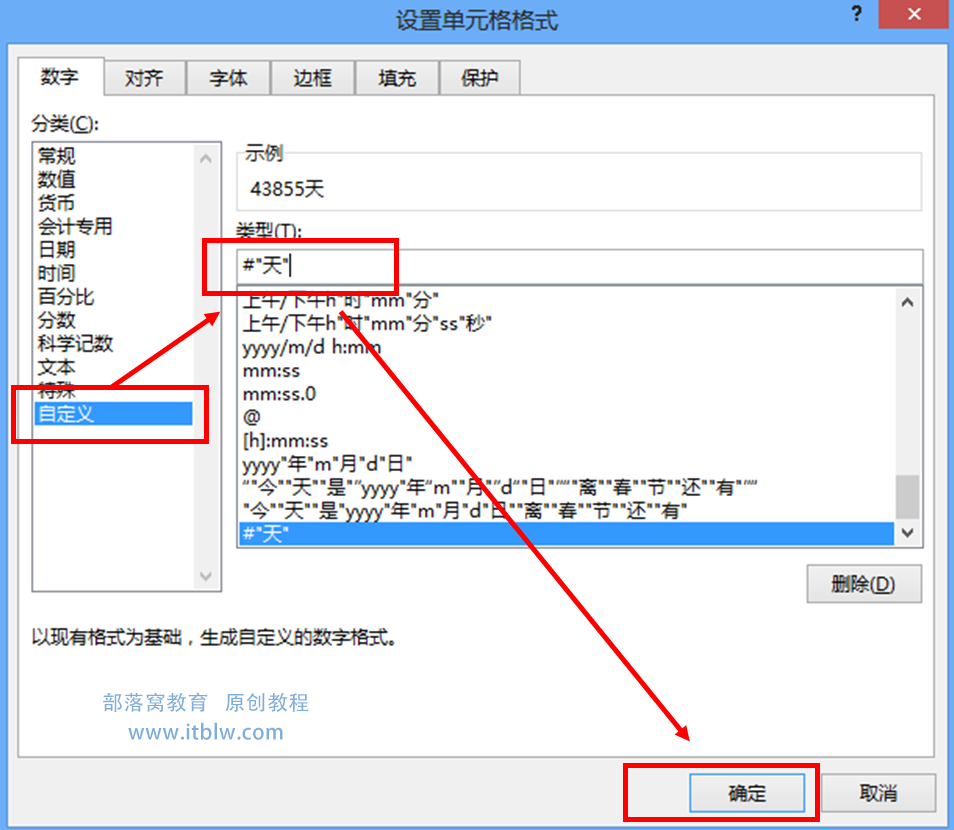
步骤3:显示当前日期
在B2单元格中输入公式“=TODAY()”,按Enter键,即可返回计算机当前的日期。TODAY()函数不包含任何参数,在使用公式的时候,只需要给出正确的函数名和函数标识符即可。
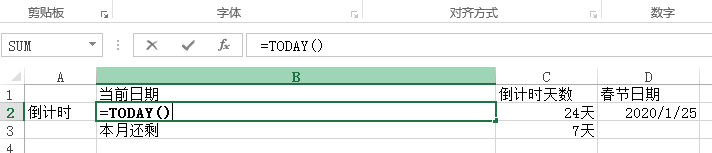
选中B2单元格,打开“设置单元格格式”对话框,切换到“数字”选项卡,在“分类”列表框中选择“自定义”。在“类型”文本框中输入“"今""天""是"yyyy"年"m"月"d"日""离""春""节""还""有"”。设置完成后单击“确定”按钮,即可应用设置的数字格式。
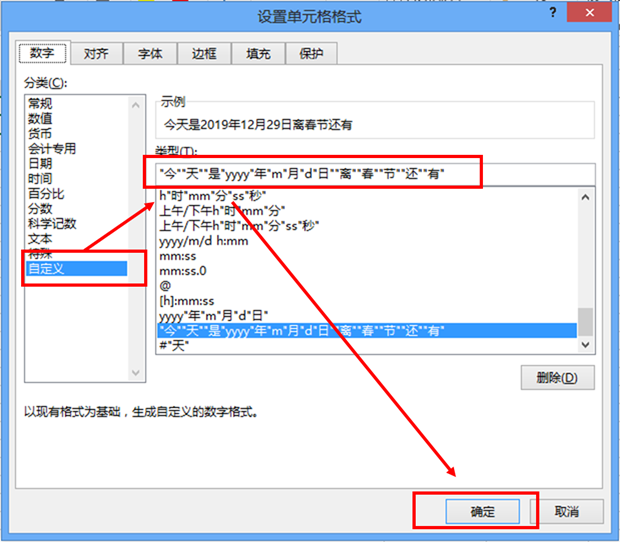
步骤4:创建堆积柱形图
选中C2:C3单元格,在“插入”选项卡的“图表”选项组中单击“插入柱形图”下拉按钮,在弹出的下拉列表中单击“堆积柱形图”。选择“图表工具”,点击“切换行/列”,设置纵坐标轴最小值为0,最大值为31。

选中图表,将图表标题更改为“春节倒计时”;将位于图表上端的系列数据设置为白色的“纯色填充”,下端的系列数据设置为黄色的“渐变填充”。单击“图表元素”按钮,取消勾选“坐标轴”、“网格线”。
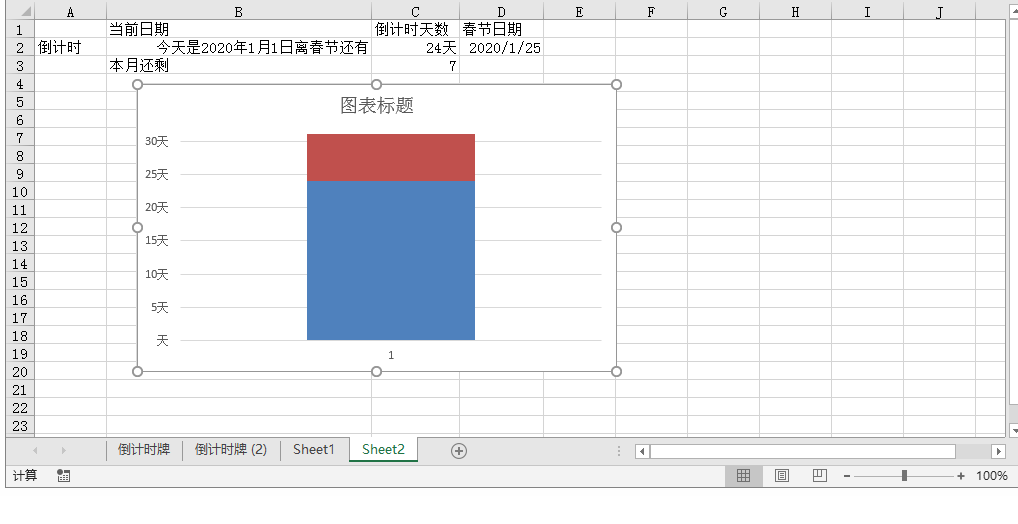
选中位于图表下端的系列数据,为其添加“数据标签”。按下面的参数设置格式,美化数据标签。
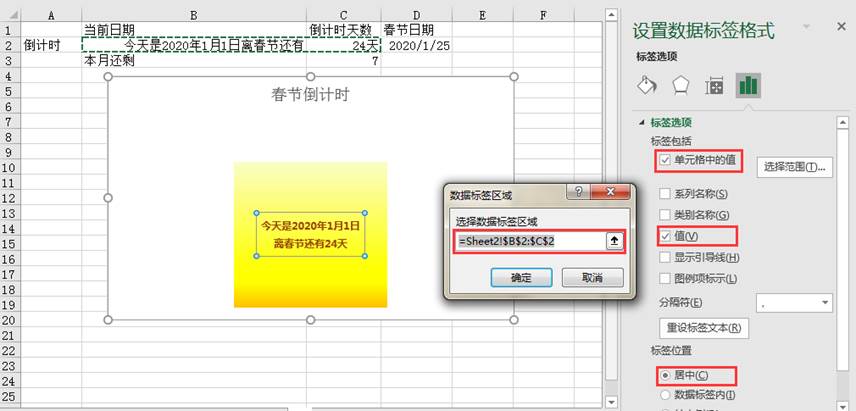
设置辅助列。选中图表,单击鼠标右键-“选择数据”,在弹出的“选择数据源”设置框中,点击右侧的“添加”按钮。在弹出的“编辑数据系列”的设置框中,将辅助列的“系列值”设置为“31”,即与C2和C3单元格的数据总和相等。为了表格美观性,将辅助列的“间隙宽度”设置为“0”,并将系列选择绘制在“次坐标轴”。操作见动图。
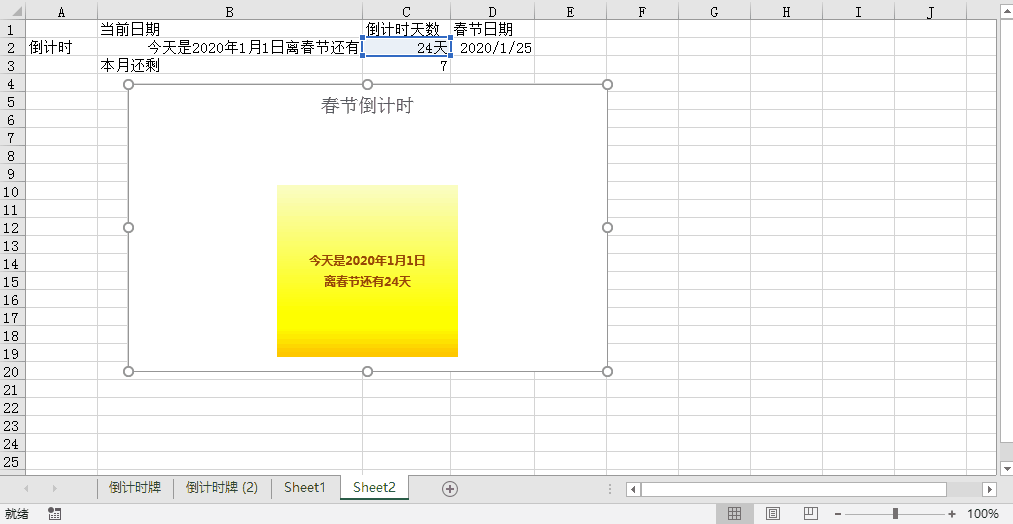
接着绘制一个镂空圆形,并复制粘贴到辅助列对应的原图上,调整图表。详细的操作步骤可以查看往期教程《长条状柱形图你常用,但圆形分布的柱形图,你见过吗?》这里就不再赘述了。
最后效果如下,图表中黄色的区域会随着日期的增加而减少,一个简易的春节倒计时器就做成了。
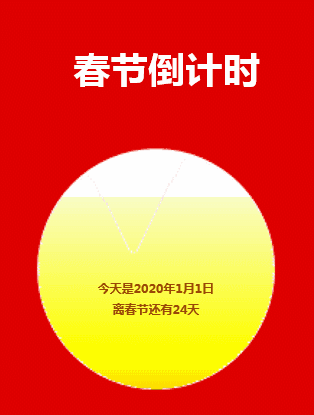
在工作中,当公司要召开某项重大会议时,也可以用到该方法,制作一个倒计时器提醒员工距离会议还有多少天。一起来动手制作吧!
本文配套的练习课件请加入QQ群:747953401下载。
做Excel高手,快速提升工作效率,部落窝教育《一周Excel直通车》视频和《Excel极速贯通班》直播课全心为你!
扫下方二维码关注公众号,可随时随地学习Excel:
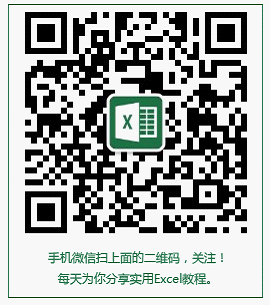
相关推荐:
用excel制作下雪动图《庆元旦,迎新年!我用Excel陪你看雪景!》
制作圆形的柱形图《长条状柱形图你常用,但圆形分布的柱形图,你见过吗?》
深度解析IF函数《IF函数的新用法,早会早下班!》
